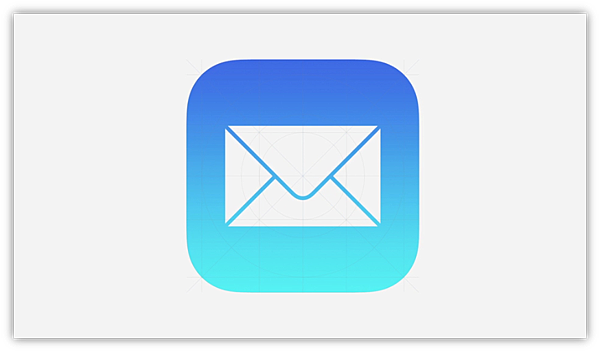
現今後PC時代,用手機收信、寄信,已變成大部分上班族每天必備的習慣。智慧型手機在設定信箱的選項上,會預設一些常用的帳號,例如Google、Yahoo、Outlook...等。國內使用Hinet信箱的用戶不在少數,卡卡常接到只能收信不能寄信的問題,今天就來教大家,如何用iPhone正確設定Hinet信箱。(如果手機是Andorid系統可參考Android手機無法成功設定Hinet信箱,您忽略的是......)
1.進入設定>郵件、連絡資訊、行事曆>加入帳號,會看到iCloud、Exchange、Outlook、Yahoo、Google...等現成帳號的設定選項,很明顯沒看到Hinet信箱,直接選擇"其它"。
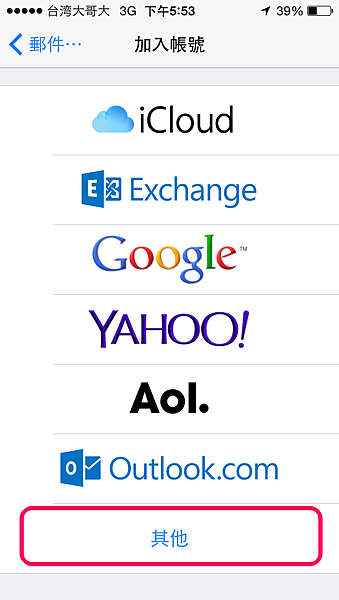
2.我們要建立信箱,當然就選擇"新增郵件帳號"!

3.填入自己的帳號與密碼後,直接按下一步。

4.輸入完電子郵件與密碼,開始進入最重要的伺服器設定頁面。在收件伺服器中,主機名稱就是Hinet信箱"@"後面的部份,例如郵件是abc@msa.hinet.net,主機名稱就是msa.hinet.net; 郵件是abc@ms19.hinet.net,主機名稱就是"ms19.hinet.net"。使用者名稱為Hinet信箱"@"前面的部份,以剛剛舉的abc@msa.hinet.net為例,使用者名稱就是"abc"。
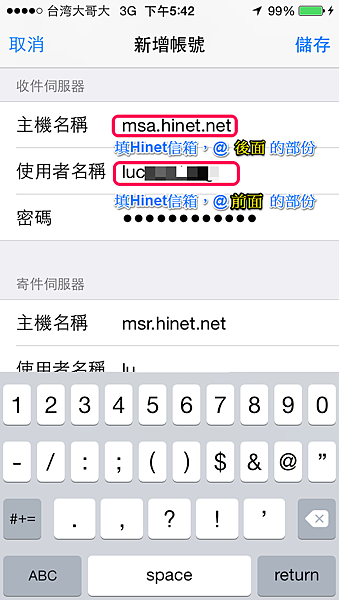
5.在寄件伺服器的設定要特別留心,攸關於信箱能否寄信,中華電信寄件伺服器與收件伺服器的設定值相同;非中華電信用戶,例如你是台哥大、遠傳、台灣之星、亞太GT的用戶,主機名稱要改成msr.hinet.net,使用者名稱同收件伺服器,輸入完成後,按右上方的儲存,即完成信箱設定。

備註:台哥大用戶在寄件伺服器的設定,也可採用下列方式:
主機名稱:smtp.catch.net.tw
用者名稱、密碼:留空

伺服器設定完,按完右上的儲存後,等待幾秒會出現"無法使用SSL連線,要試著不使用SSL來設定帳號嗎",點選"是"完成設定。
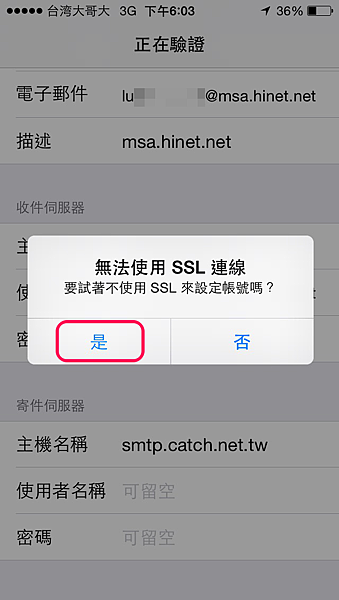


 留言列表
留言列表

